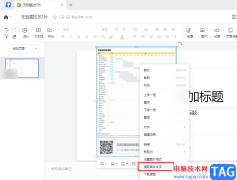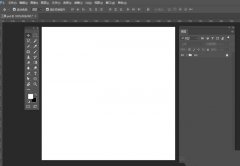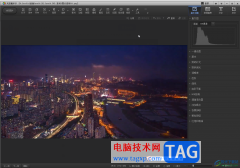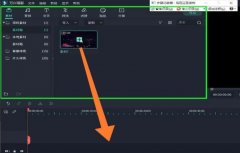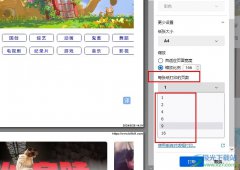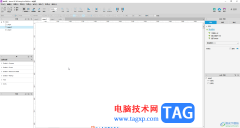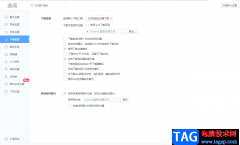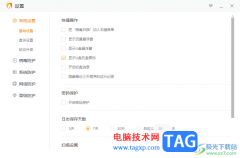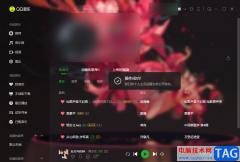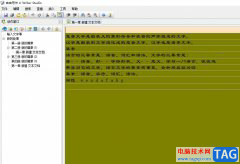很多小伙伴在进行日常办公时都会需要使用到电脑,现在的电脑系统更新迭代速度非常快,很多小伙伴使用的都是Windows10以上的系统了。如果我们希望在Windows10系统中关闭防火墙,小伙伴们知道具体该如何进行操作吗,其实操作方法是非常简单的。我们只需要点击进入设置窗口后,在“网络和Internet”栏找到防火墙并点击进入,然后分别点击关闭就可以了,操作起来其实是非常简单的,小伙伴们可以打开自己的电脑后一起动手操作起来。接下来,小编就来和小伙伴们分享具体的操作步骤了,有需要或者是有兴趣了解的小伙伴们快来和小编一起往下看看吧!
操作步骤
第一步:打开自己的电脑,在界面左下方点击开始图标后在子选项中点击齿轮设置图标;
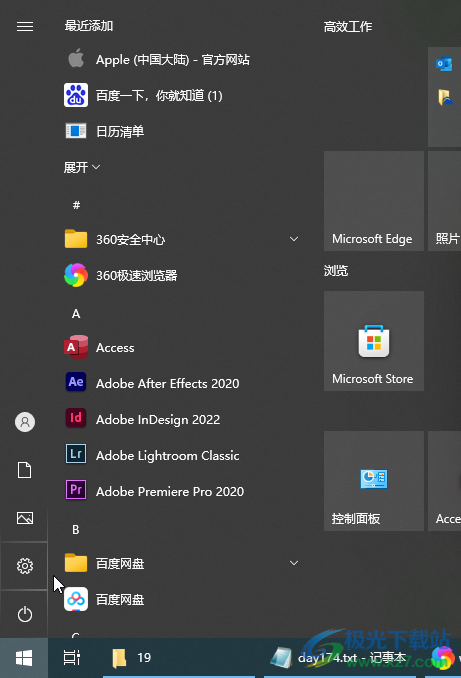
第二步:在打开的新页面点击“网络和intern”;
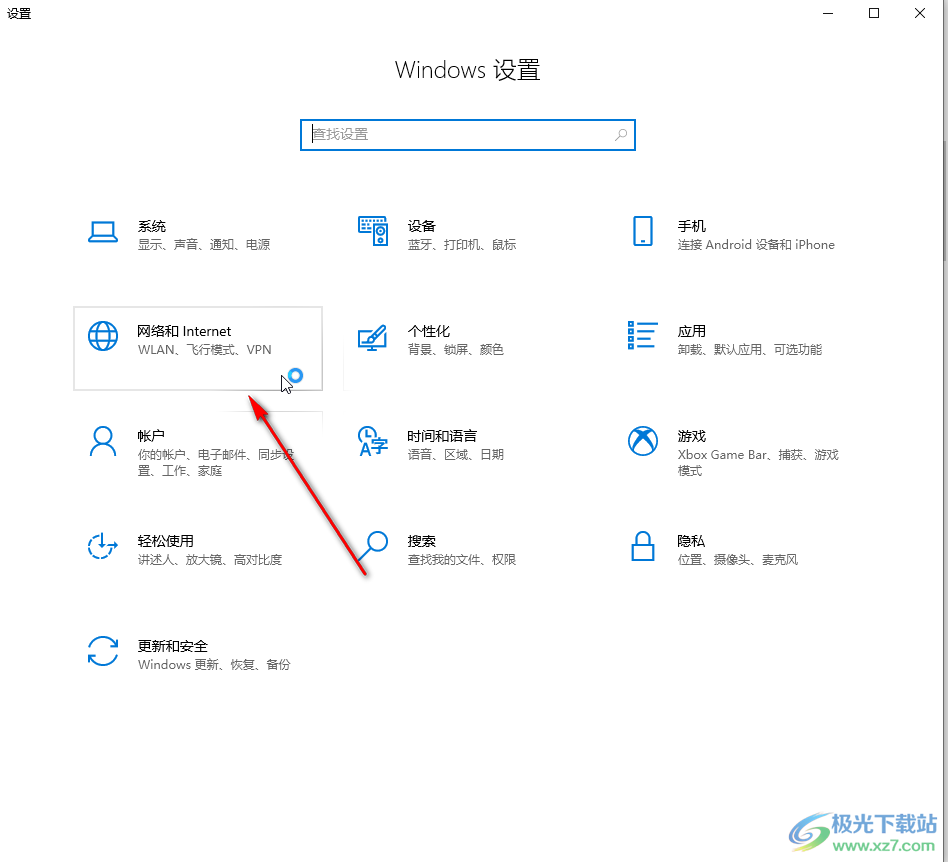
第三步:接着点击“Windows 防火墙”按钮;
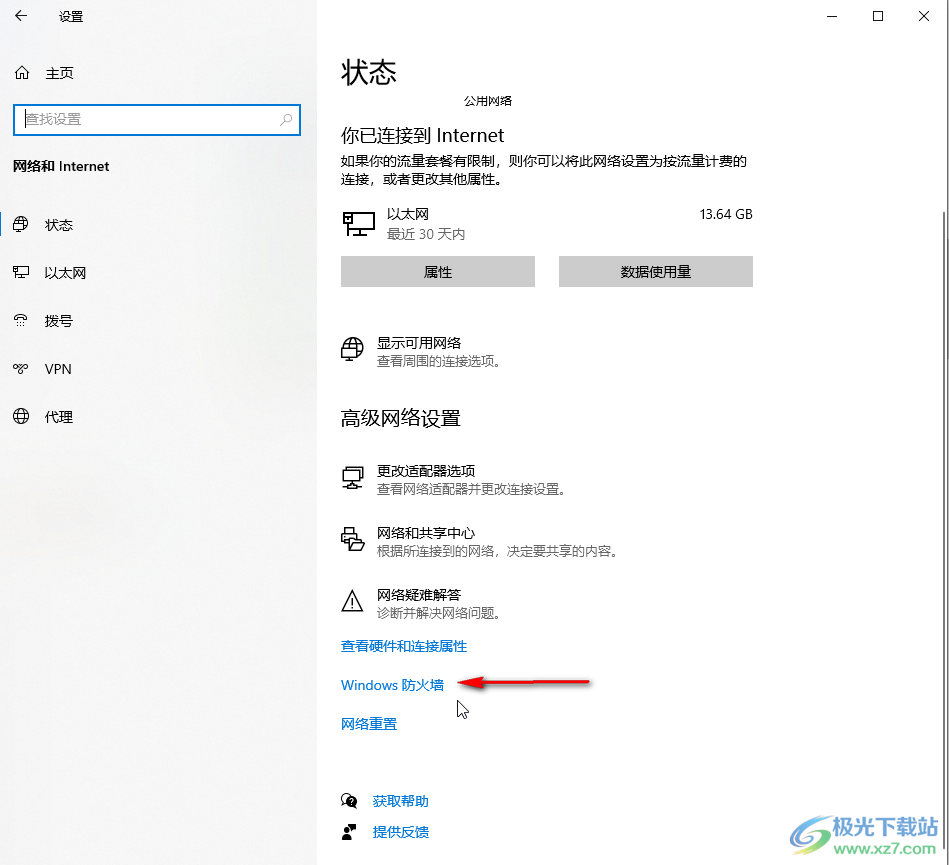
第四步:然后依次点击“域网络,专用网络,公用网络”按钮;
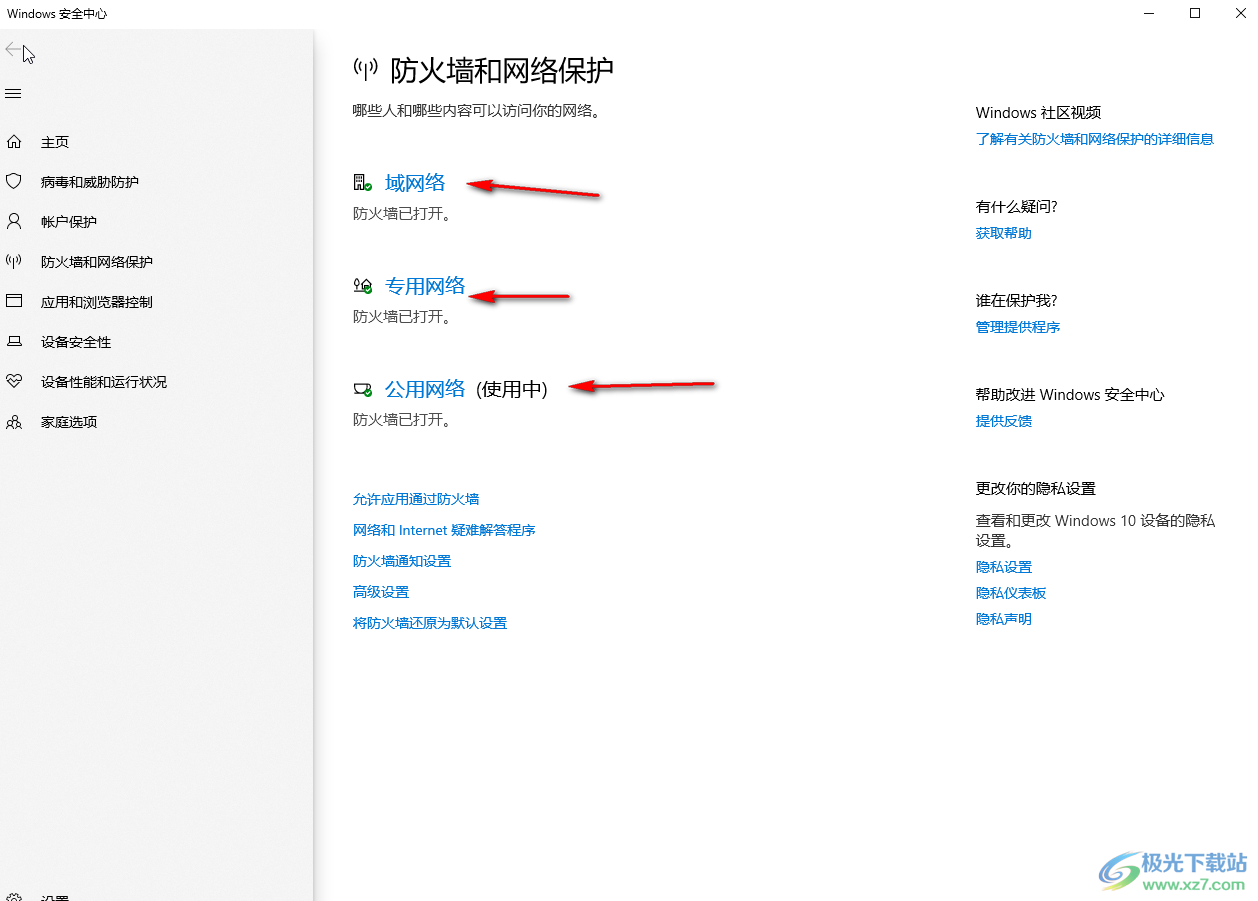
第五步:在打开的视图中点击如图所示的按钮进行关闭就可以了。
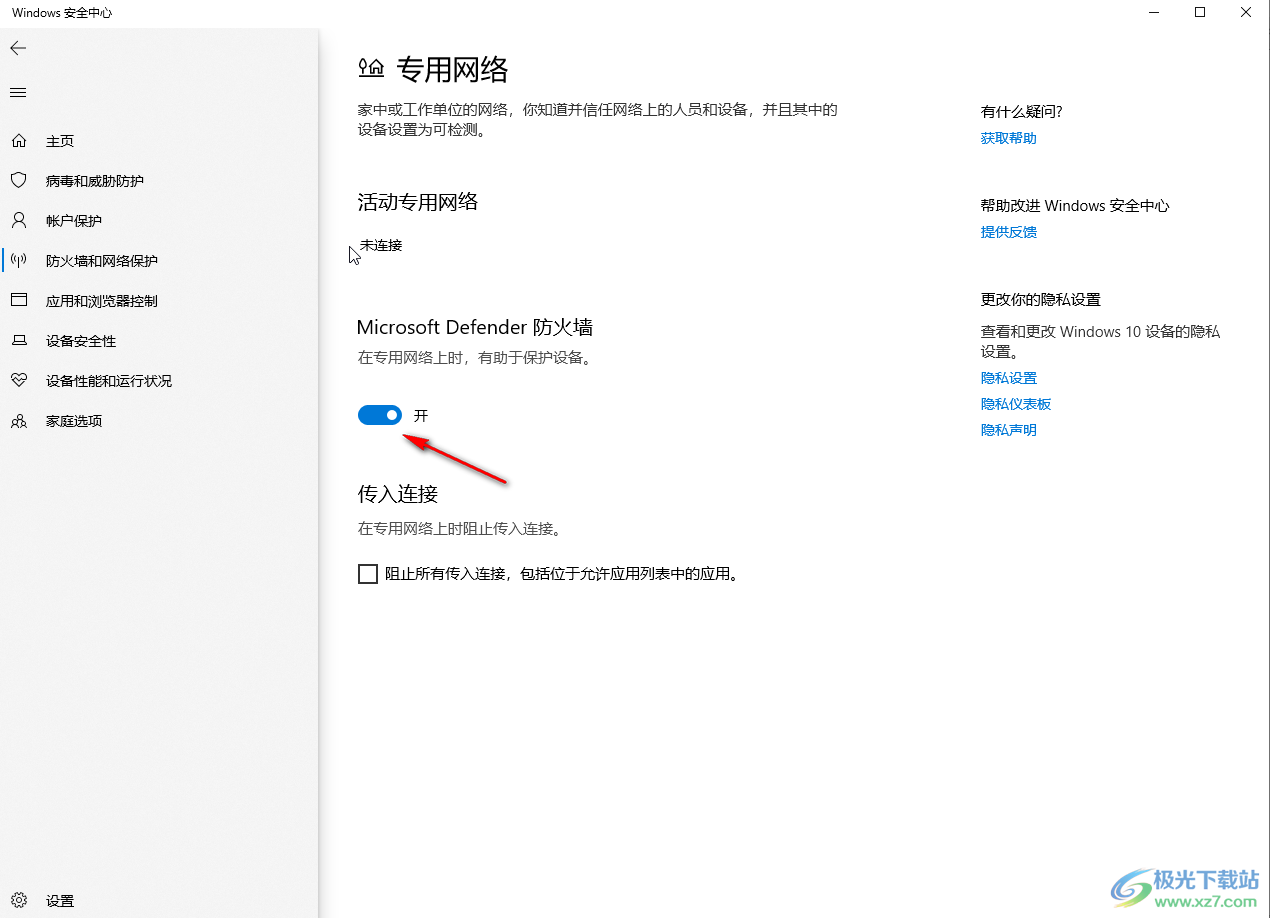
以上就是Windows10系统中关闭防火墙的方法教程的全部内容了。后续如果需要重新开启防火墙, 只需要在“防火墙和网络保护”页依次点击“域网络,专用网络,公用网络”处的“打开”按钮就可以了。